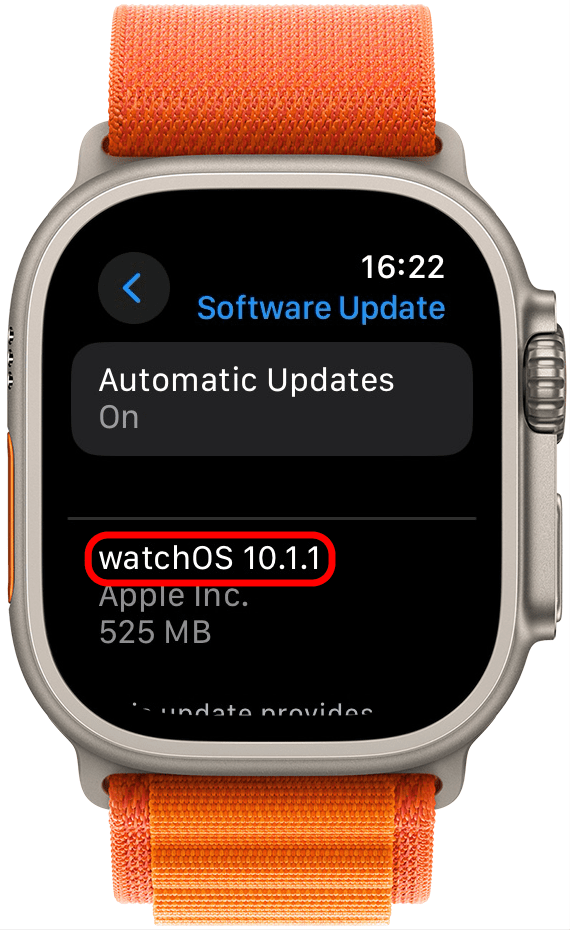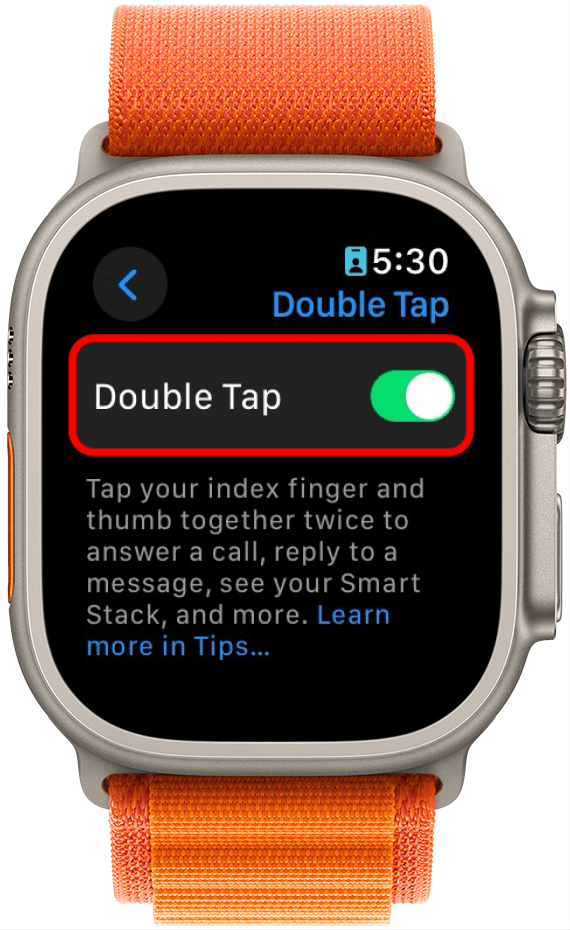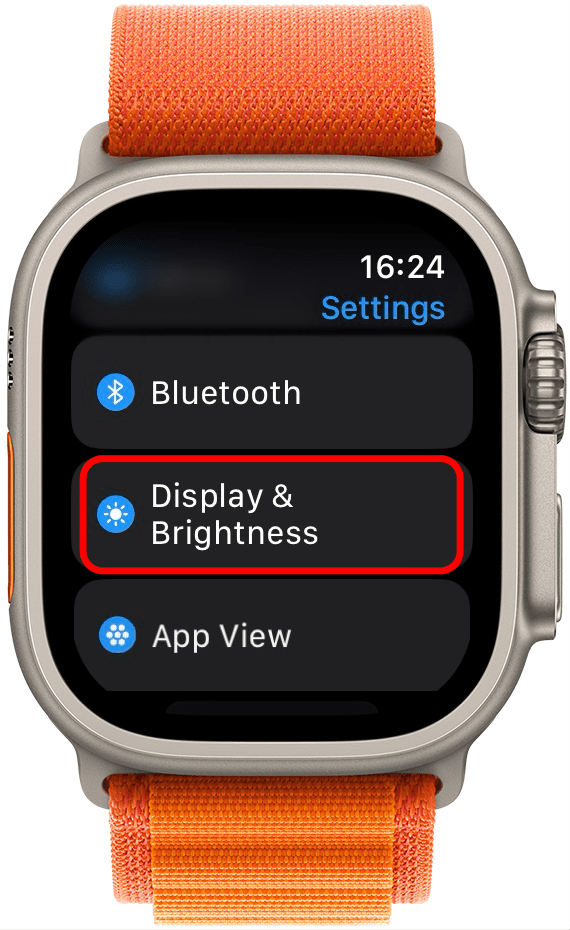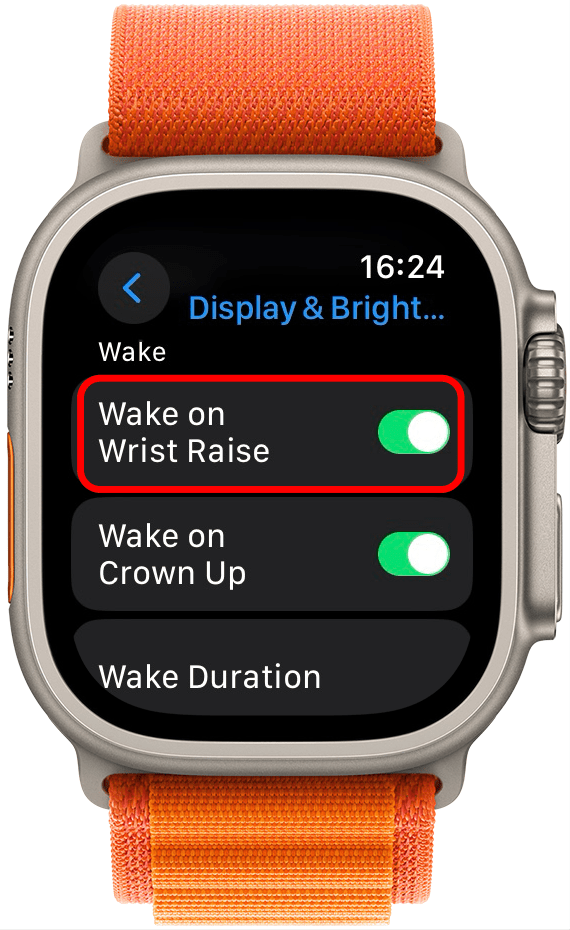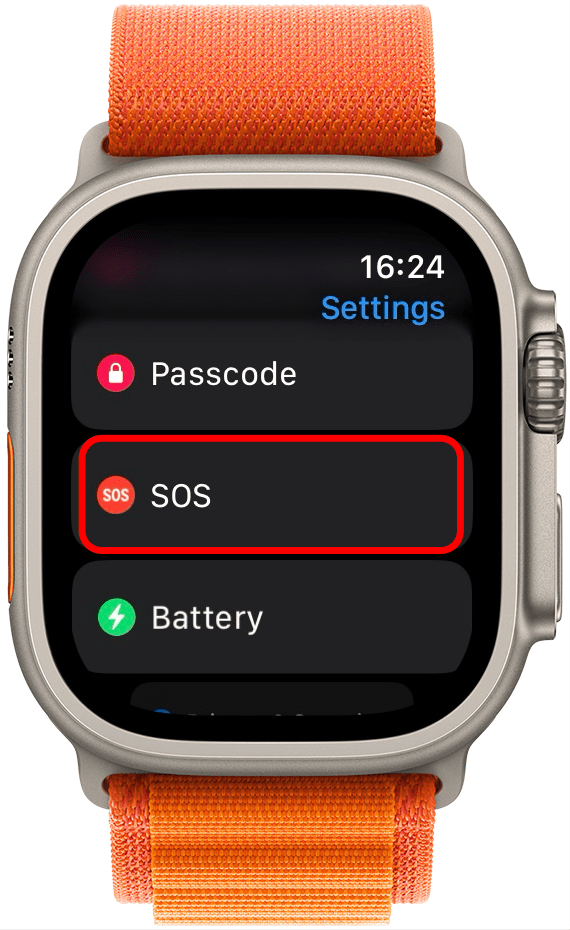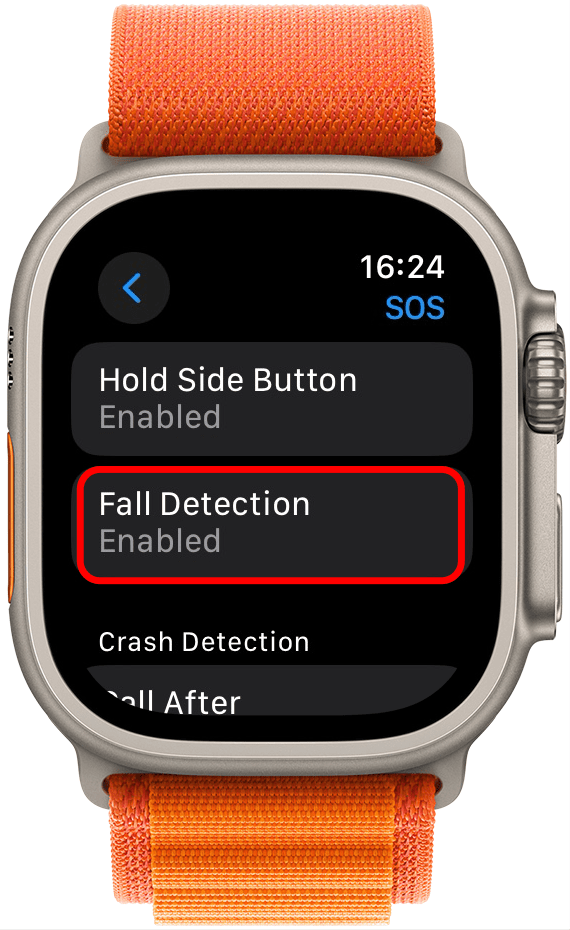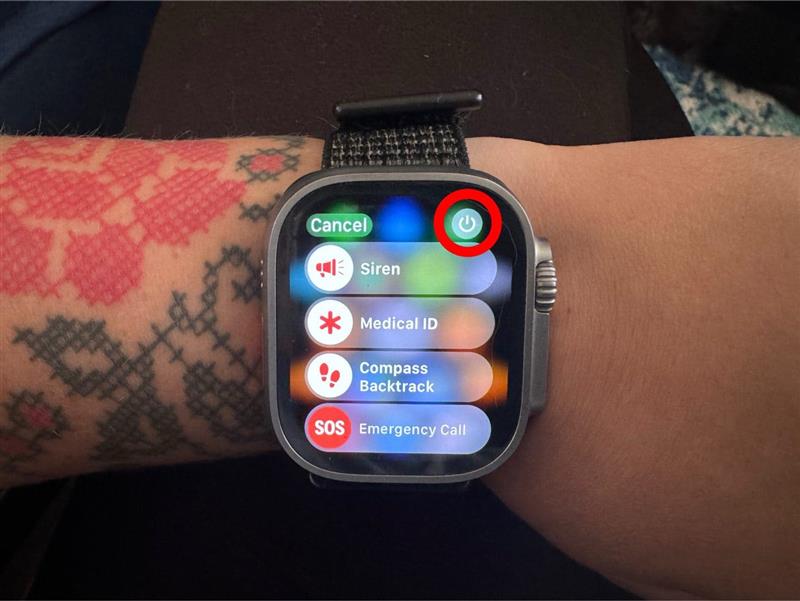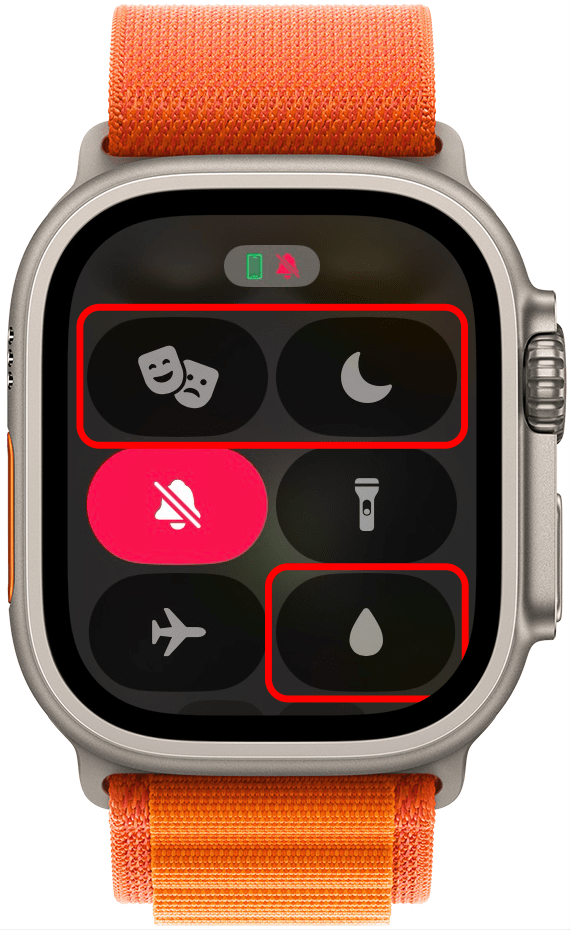Жест Double Tap Apple Watch позволяет Вам пользоваться своими Apple Watch 9 или Apple Watch Ultra 2 практически без рук! Когда он работает как надо, это кажется почти волшебным, и он изменит то, как Вы используете свои Apple Watch. В этой статье мы расскажем Вам, как настроить все параметры, которые могут препятствовать работе жеста Apple Watch Double Tap.
Как исправить неработающий жест двойного касания на Apple Watch
Профессиональный совет
В некоторых старых моделях Apple Watch есть функция доступности двойного нажатия, которую можно настроить так, чтобы она работала аналогично этому жесту. Чтобы узнать больше о функциях доступности, подпишитесь на нашу бесплатную рассылку «Советы дня».
Жест «Двойное касание» позволяет Вам работать с уведомлениями, отвечать на звонки, ставить музыку на паузу, останавливать таймеры, проматывать будильники и многое другое, не прикасаясь к своим Apple Watch. Если функция Double Tap Apple Watch не работает:
- Убедитесь, что у Вас совместимая модель часов, поскольку эта функция работает только на Apple Watch 9 и Apple Watch Ultra 2. Вы можете узнать, какие у Вас Apple Watch, на задней панели самих Apple Watch или найти номер модели в настройках приложения Watch.

- Далее убедитесь, что на Ваших часах установлена watchOS 10.1 или более поздняя версия (не watchOS 10.0). Обновите часы, если это необходимо; последняя версия программного обеспечения поможет исправить различные ошибки и проблемы безопасности.

- Также убедитесь, что Вы используете часы Apple Watch, которые сопряжены с Вашим iPhone. Если часы Apple Watch были настроены для Вас с помощью Семейной настройки, эта функция не будет работать.
- Теперь убедитесь, что функция Двойного касания включена в настройках Жесты на Ваших Apple Watch. Также убедитесь, что Вы правильно используете эту функцию.

- Есть еще несколько настроек, которые должны быть правильно сконфигурированы, чтобы Двойное нажатие работало. Откройте Настройки на Ваших Apple Watch.

- Во-первых, убедитесь, что функция Wake on Wrist Raise включена, выбрав Display & Brightness.

- Затем включите функцию Wake on Wrist Raise.

- После этого вернитесь в Настройки и нажмите SOS.

- Убедитесь, что в разделе Обнаружение падений написано Включено. Если надпись отключена, нажмите Обнаружение падений и включите его.

- Далее попробуйте перезагрузить часы или сделать жесткий сброс.

- Еще одна вещь, которую следует проверить, — это Центр управления. Нажмите боковую кнопку, чтобы открыть его, и убедитесь, что следующие режимы выключены: Низкое энергопотребление, Блокировка воды, Сон и Театр.

- Если ничего не получается, обратитесь в службу поддержки Apple; хотя маловероятно, что Ваши часы неисправны, такая возможность всегда существует.
Внимание
Если у Вас есть татуировки на запястье, и они оказались прямо под датчиками Apple Watch, это может помешать работе часов. Это особенно актуально для рукавов с затемненными татуировками, но, возможно, стоит попробовать функцию на запястье без татуировки, чтобы посмотреть, изменит ли это ситуацию.
Теперь Вы знаете, как настроить функцию Double Tap на Apple Watch и убедиться, что она работает так, как нужно! Как Вам больше всего нравится использовать эту замечательную функцию? Сообщите нам об этом в разделе комментариев ниже. Далее Вы узнаете обо всех интересных способах использования кнопки действия Apple Watch Ultra (& Ultra 2).
 Откройте для себя скрытые возможности Вашего iPhoneПолучайте ежедневные советы (со скриншотами и четкими инструкциями), чтобы Вы могли овладеть своим iPhone всего за одну минуту в день.
Откройте для себя скрытые возможности Вашего iPhoneПолучайте ежедневные советы (со скриншотами и четкими инструкциями), чтобы Вы могли овладеть своим iPhone всего за одну минуту в день.
ЧАСТО ЗАДАВАЕМЫЕ ВОПРОСЫ
- Почему жесты рукой не работают на моих Apple Watch? Большинство шагов, описанных выше, помогут исправить все жесты Apple Watch как на новых, так и на старых моделях.
- Почему мои Apple Watch не позволяют мне нажимать на них? Если экран Ваших Apple Watch не реагирует на касания, убедитесь, что режимы Sleep и Water Lock выключены. Кроме того, убедитесь, что кончики Ваших пальцев чистые. Следующим шагом по устранению неполадок будет принудительная перезагрузка Ваших Apple Watch.